※こちらの設定は、顧客応対のオプションご利用の場合のみ表示されます。
ご利用をご希望の場合は、サポートまでご連絡ください。
ページ内コンテンツ
概要
以下のタブで、同じ画面が表示されます。
・受注>受注登録>「お問い合わせ応対履歴」タブ
・受注>定期購入お申し込み登録>「お問い合わせ応対履歴」タブ
・見積>見積登録>「お問い合わせ応対履歴」タブ
・顧客>顧客登録>「お問い合わせ応対履歴」タブ
・顧客>顧客応対登録>「お問い合わせ応対履歴」タブ
各登録画面のデータに紐づくお問い合わせ応対履歴を表示します。
(例)受注>受注登録>「お問い合わせ応対履歴」タブ

お問い合わせ応対履歴
応対履歴画面への遷移
「ID」または「お問い合わせ日時」をクリックすることで、対象の応対履歴画面へ遷移します。
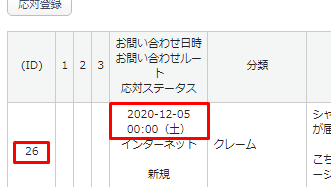
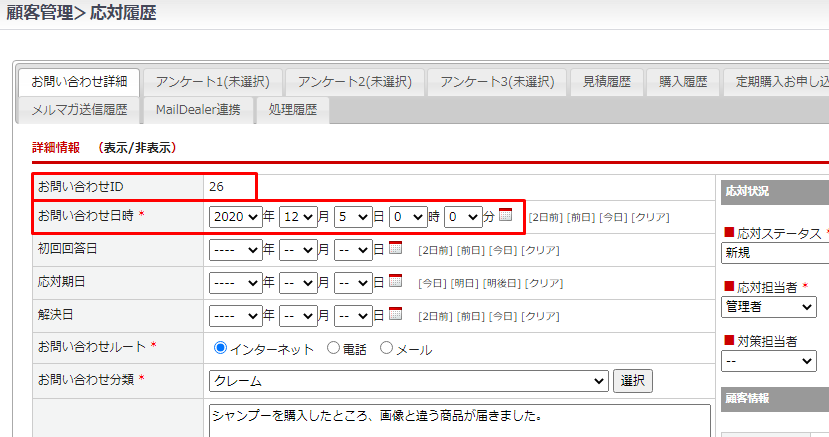
応対登録
【応対登録】ボタンをクリックすることで、受注データに紐づくお問い合わせ応対を登録できます。
応対登録の詳細についてはこちら。
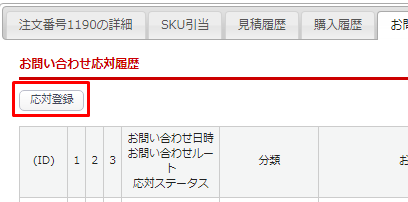
この記事は役に立ちましたか?

